
それならあるよ!転送したいメールのラベル名をGmail上で設定して、
あとはちょっとした設定でGmailをGoogleチャットに転送してくれる
Googleスプレッドシートがあるよ。
サンプルファイルをコピーして設定すると5分くらいで簡単にできちゃうよ。
まずは完成品みてみて!
※GoogleChatのWebhook機能はGoogle Workspace(有料アカウント)限定で、無料のGoogleアカウントでは利用できません。
Googleスプレッドシートが開きます
このサンプルファイルでできること
- 完成品例-どんなふうにできるのか
- しくみ-無料サービスを利用している概要の説明
- サンプルファイルのコピー方法
完成品 -どんなふうにできるのか
Gmailを開き、通知したいメールにフィルタとラベルを作成する画面
Gmail画面を開き、まずはフィルタを作成し、ラベル名を設定します。
(手順の詳細については、サンプルファイルの【参考1】「フィルタとラベルの作成」シートで、ご確認いただけます。)
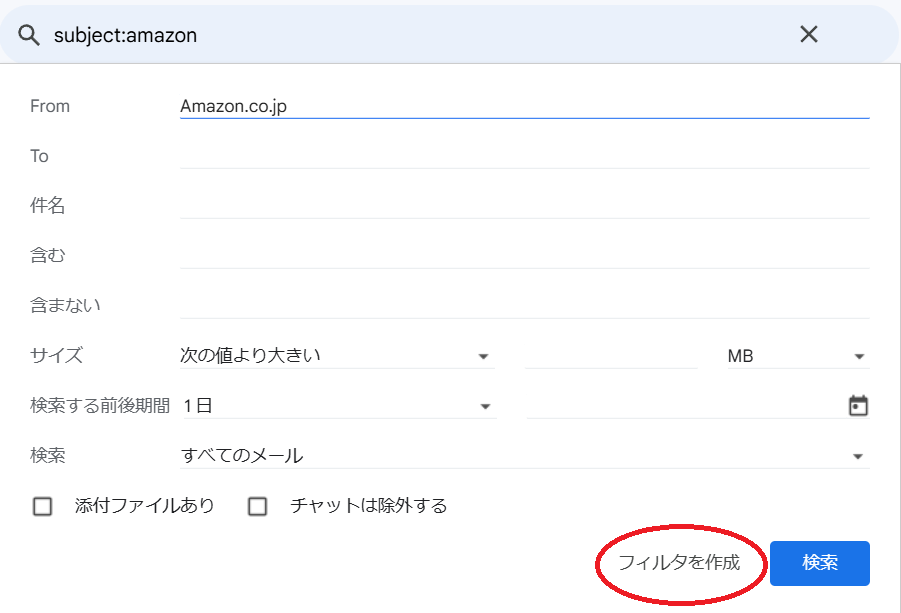
Googleチャットで、Webhookを追加する画面
GoogleチャットからURLを取得する。
(WebhookURLを取得する方法は、サンプルファイルの【参考2】「Webhookの追加方法」で、ご確認いただけます。)
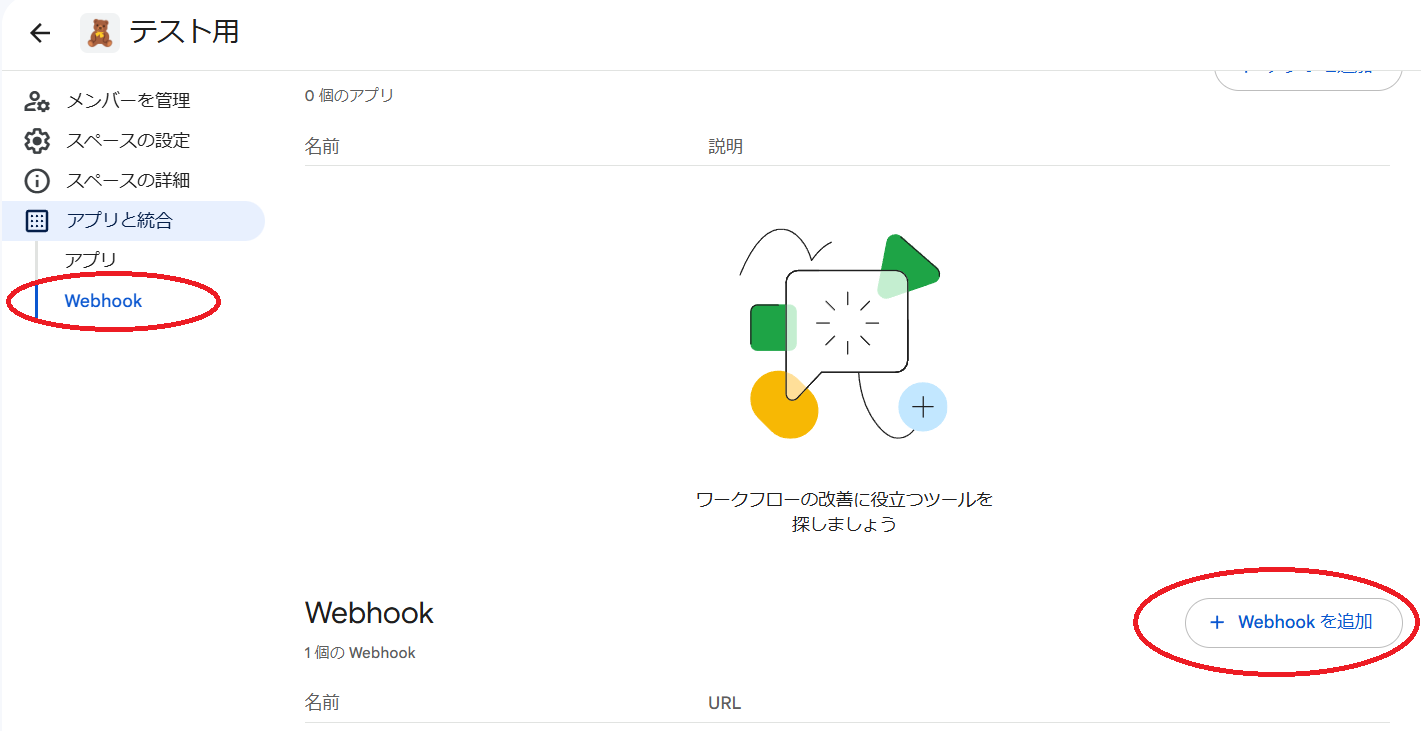
Gmailのラベル名、Webhook URL、通知の分間隔を入力する画面
サンプルファイルの「GoogleChat通知」シートにて3つの項目を入力。
- ラベル名、Webhook URL、トリガー(通知するタイミング)を入力(例:30)
- 「GoogleChat通知の登録」をクリック
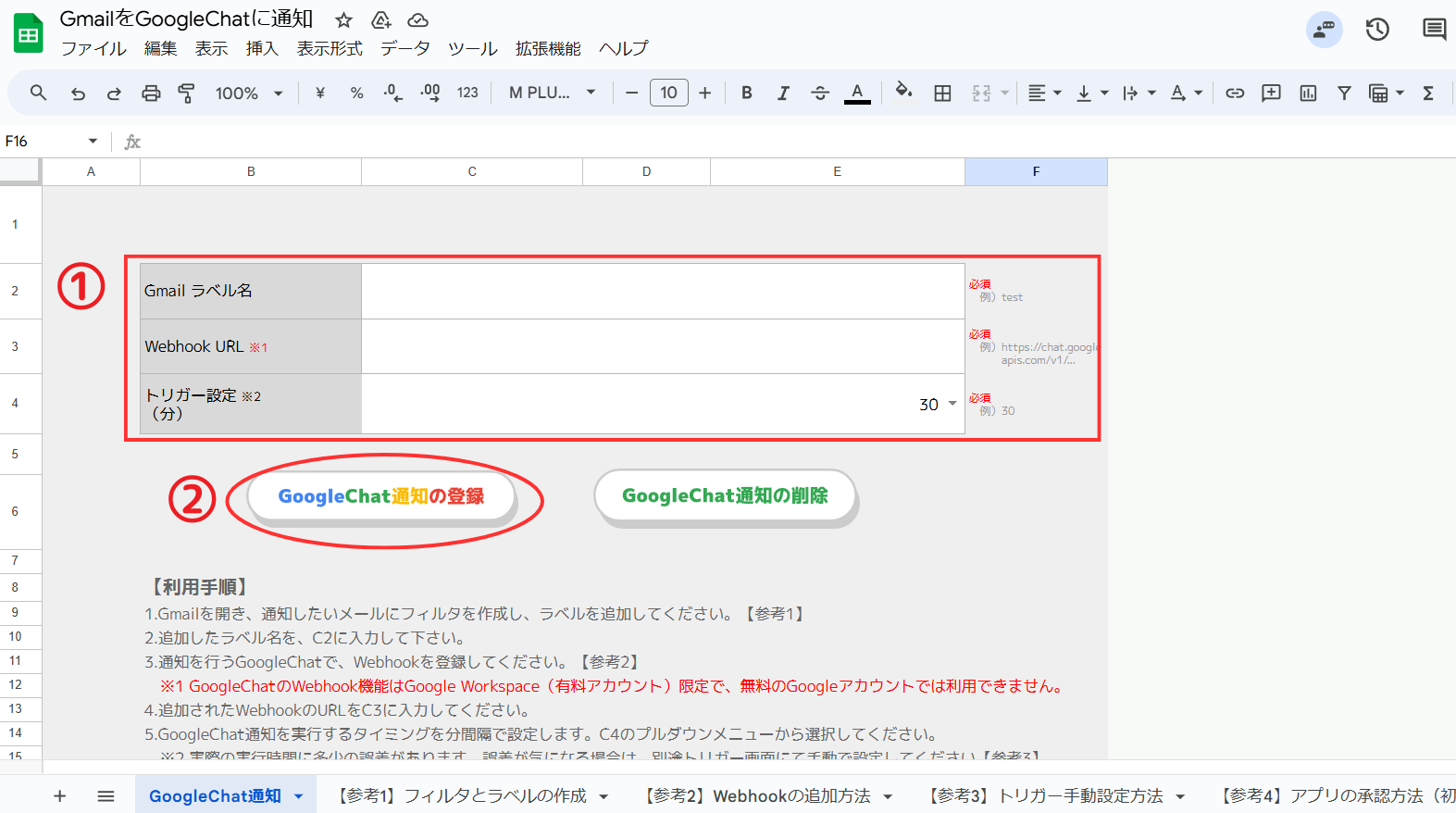
Googleチャットに通知が届いている画面
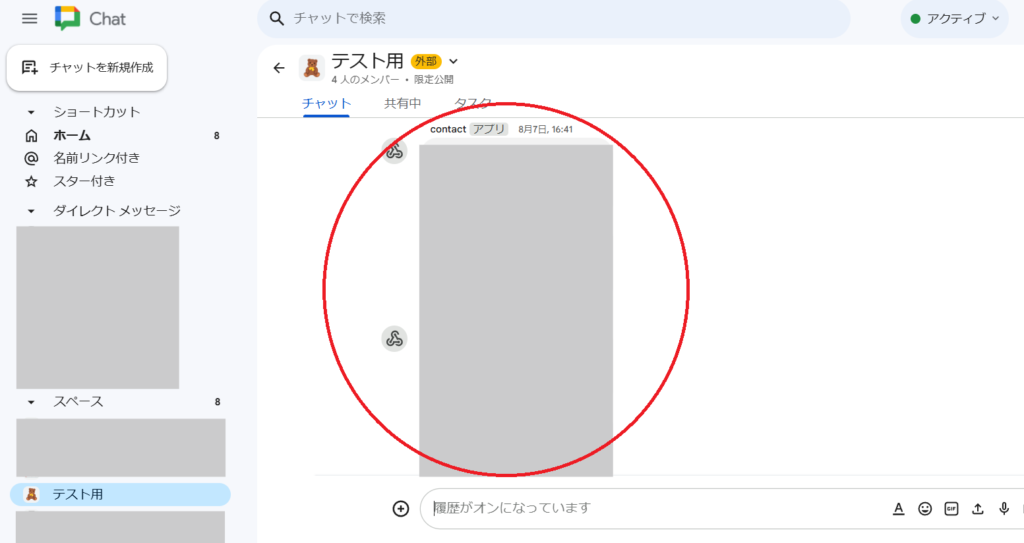
しくみ -無料サービスを利用している概要の説明
Gmail、Google Chat、Google Spreadsheet 、 Google Apps Script (GAS)の4つのサービスを使用しています。 無料の範囲で使用できるサービスの組み合わせで構成しています。
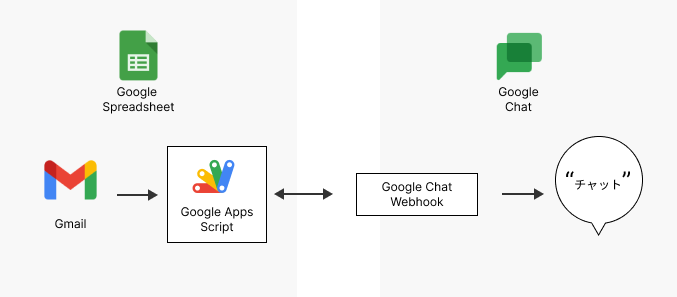
Googleスプレッドシートが開きます
設定方法-サンプルファイルのコピーの仕方
ご自分のGoogleアカウントのGoogleドライブ「マイドライブ」に、無料サンプルファイルをコピーして使用します。無料サンプルファイルのコピー方法を説明します。(ご自分のGoogleアカウントにログインしている必要があります)
サンプルファイル(Googleスプレッドシート)の見方
「サンプルファイルを見てみる」ボタンをクリックすると、次のような「閲覧のみ」で無料公開しているGoogleスプレッドシートが開きます。シートは下記の5つあります。
- GoogleChat通知
- 【参考1】フィルタとラベルの作成
- 【参考2】Webhookの追加方法
- 【参考3】トリガー手動設定方法
- 【参考4】アプリの承認方法(初回のみ)
の見方の画面-1024x655.png)
Googleスプレッドシートをコピーする
メニューバーの「ファイル」から「コピーを作成」をクリックします。

クリックすると、次の画像のような「ドキュメントをコピー」ダイアログボックスが開きます。 デフォルトで「フォルダ」に「マイドライブ」が設定されています。(ご自分のGoogleアカウントのGoogleドライブのマイドライブになります。)
「コピーを作成」をクリックします。
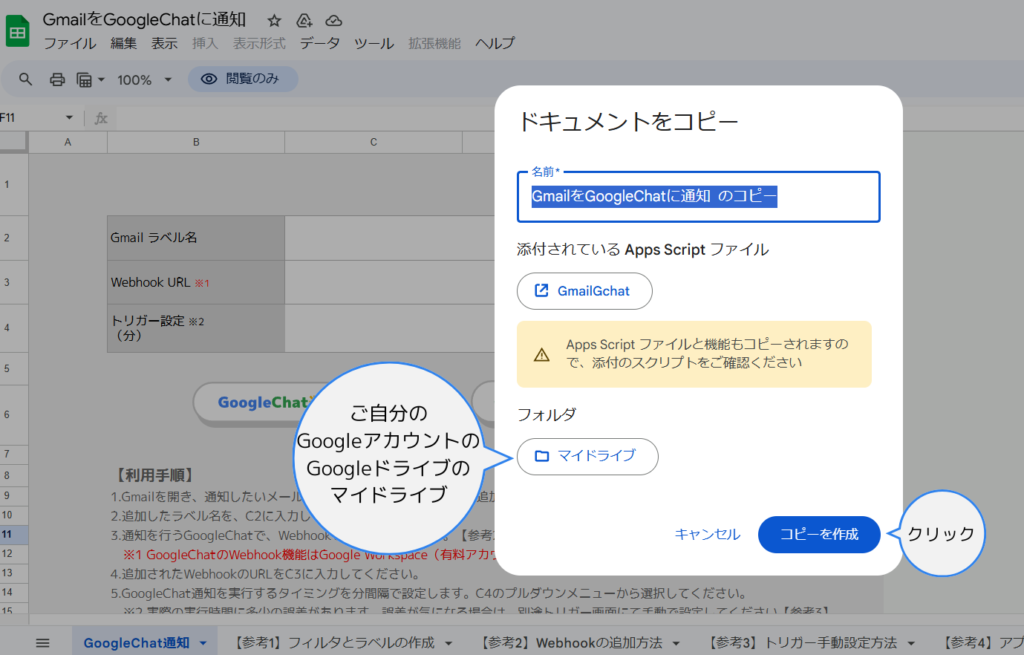
自分の「マイドライブ」にコピーが作成されました。


コピーができたら、最初に表示される「GoogleChat通知」シートに記載している【利用手順】に沿って使用してみてね。
※エラーが出てうまくいかない時は、シートをコピーし直すとうまくいくこともあるよ。
Googleスプレッドシートが開きます
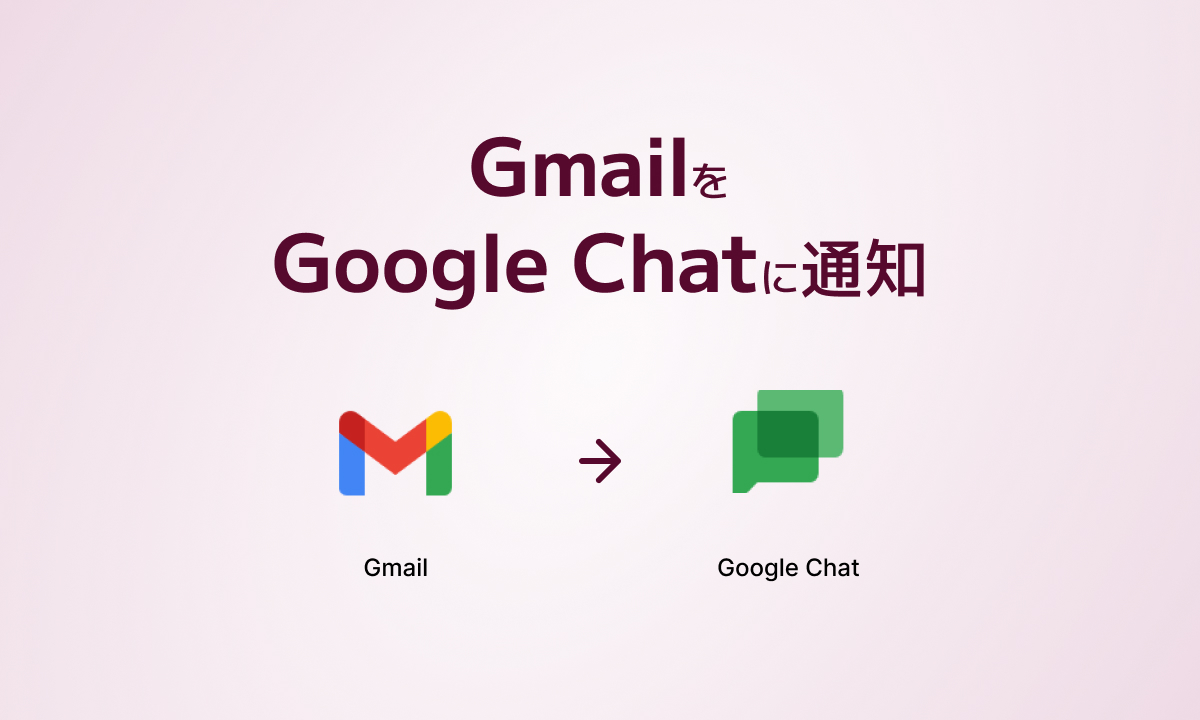
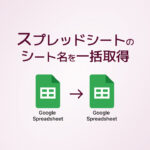
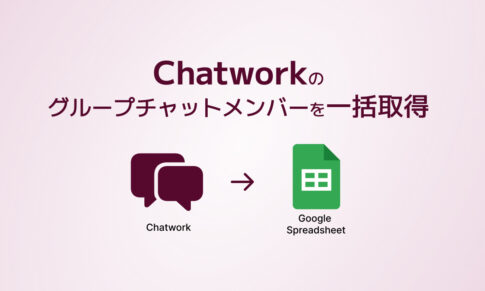
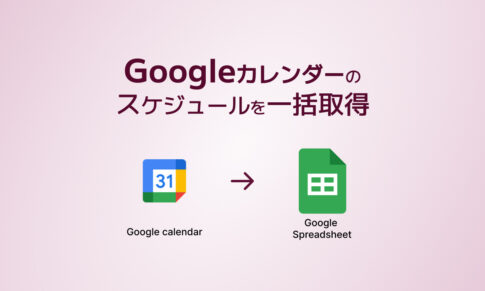
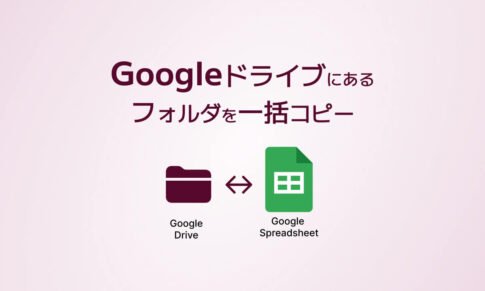
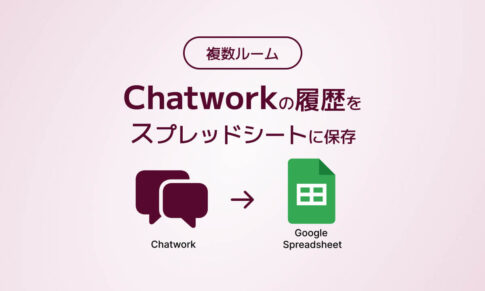
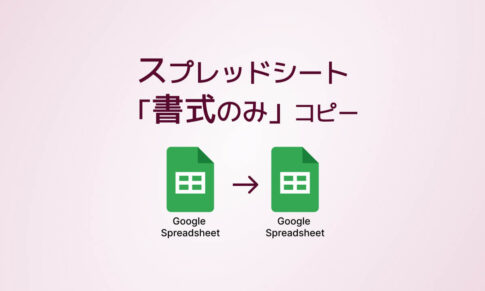
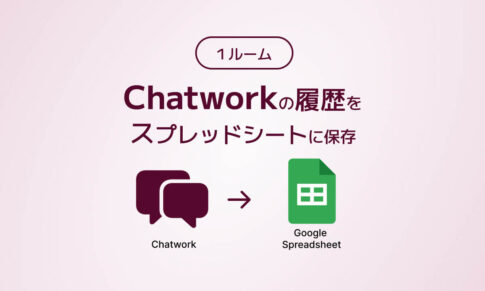
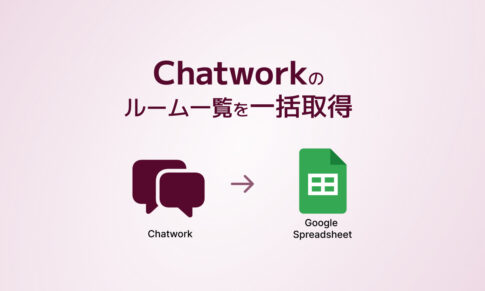
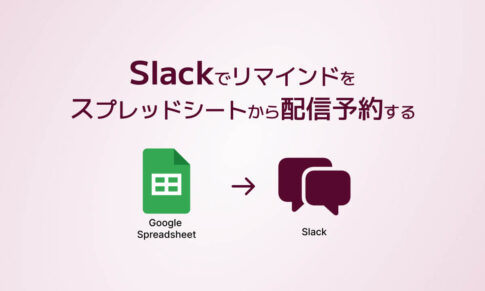

公式サイトから入ってくるお問い合わせメールをGoogleチャットに転送できないかな。
見落としを防げるし、すぐに確認したいケースもあるんだよね。